DINSTAR UC100-1S1O 本体・Web管理画面からの初期化手順
お世話になります。株式会社Ringingです。
今回は、DINSTAR UC100-1S1Oの初期化方法について簡単にご紹介いたします。
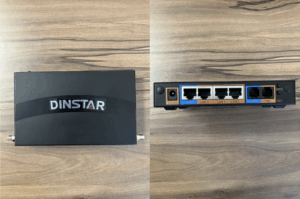
DINSTAR UC100-1S1O は、SIP/FXO/VoLTE など多機能なゲートウェイであり、設定が複雑になることもあります。 設定のリセット(初期化)には、本体のRSTボタンを使う方法と、Web管理画面からリセットする方法の2通りがあります。
①:本体のRSTボタンを使った初期化
本体背面にある「RST(リセット)」ボタンを押す時間の長さによって動作が変わります。
押下時間 動作内容
0〜3秒 何も起きません(無効)
3〜6秒 IPアドレス・ユーザー名・パスワードなど基本設定を初期化
6秒以上 すべての設定を完全に工場出荷状態へ初期化
OFF状態で30秒以上 ファームウェアの再ロード(バージョン障害時などの最終手段)
補足:
・初期化後、LAN IPアドレスは 192.168.11.1 に戻り、DHCPサーバが再び有効になります。
・電話機が接続されていれば、以下の番号で状態を確認可能です: *158(LAN IP) / *159(WAN IP)
②:Web管理画面からの初期化
UC100のWeb GUIからも、柔軟に初期化できます。特定の項目のみ初期化することも可能です。
手順:
-
Webブラウザで管理画面アクセス(例:http://192.168.11.1 または WAN IP)
-
ログイン後、メニューから System → Backup/Restore/Upgrade を選択
-
「Reset to Defaults」セクションで、初期化したい項目にチェックを入れる:
| チェック項目 | 初期化される内容 |
|---|---|
| System | パスワード、ホスト名、NTP設定、CDR設定などシステム全般 |
| Network | IPアドレス、Wi-Fi、VPN、WANアクセス許可、Firewallなどネットワーク設定全般 |
| Service | SIP設定、FXS/FXO内線、通話ルーティング、IVRなど通話サービス系 |
-
「Reset」ボタンを押すと、確認ダイアログが表示されます: Really reset all changes? → 表示されたテキストを正確に入力して確定します。
-
設定された項目だけが初期化され、機器が自動再起動します(反映まで数分)
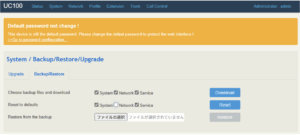
注意点 再起動後、アクセスできなくなる場合があります。特に「Network」をリセットすると、WAN IPが変わる・DHCPに戻るため、LANポートでの再接続をおすすめします。
どちらを使うべき?
| 状況 | おすすめの方法 |
| 機器が不安定、完全初期化したい | 本体のRSTボタン(6秒以上) |
| 一部の設定だけ初期化したい | Web GUIから System/Network/Service を選択してリセット |
| WANアクセス許可だけ残したい | Networkにチェックを入れずにResetする |
まとめ
| 方法 | 初期化内容 | メリット |
| RSTボタン(6秒以上) | 完全初期化 | 最も確実・IP含め全リセット |
| Web GUIからReset | 項目ごとの選択リセット | 設定の一部を保持したまま初期化可能 |
以上が、初期化方法になります。
今後とも、「Ringingオンラインショップ」をよろしくお願いいたします。

